- Тип техники
- Бренд
Просмотр инструкции ноутбука Lenovo ThinkPad T460, страница 148
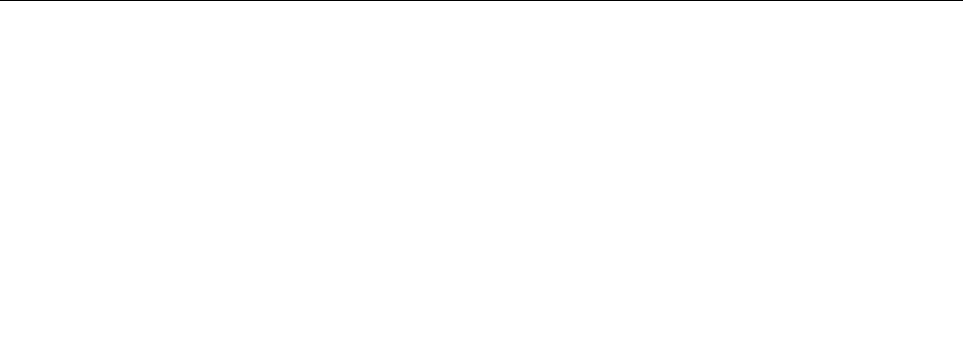
5.Переустановитедрайверустройстваоднимизописанныхнижеспособов.
•НайдитевовложеннойпапкеустройствафайлREADME.txtилидругойфайлсрасширением
TXT.Этоттекстовыйфайлсодержитинформациюотом,какпереустановитьдрайвер
устройства.
•Есливпапкеустройстваестьфайлсинформациейобустановке(файлсрасширением
INF),переустановитьдрайверустройстваможноспомощьюпрограммы«Установканового
оборудования»(еезначокнаходитсявПанелиуправленияWindows).Спомощьюэтой
программыможнопереустановитьтольконекоторыедрайверыустройств.Когдавокне
программы«Установкановогооборудования»будетпредложеноуказатьустанавливаемый
драйверустройства,выберитевариантУстановитьсдискаинажмитекнопкуОбзор.После
этоговыберитевовложеннойпапкеустройстванужныйфайлдрайвера.
•Найдитевовложеннойпапкеустройстваисполняемыйфайл(файлсрасширением.exe).
Дваждыщелкнитепонемуиследуйтеинструкциямнаэкране.
Внимание:Незагружайтеобновленныедрайверыустройствдлякомпьютерасвеб-сайтаЦентра
обновленийWindows.ЗагружайтеихссайтаLenovo.Дополнительнуюинформациюсм.вразделе
“Поддержаниедрайверовустройстввобновленномсостоянии”настранице102
.
Решениепроблем,связанныхсвосстановлением
ЕслинеудаетсязагрузитьрабочеепространствоRescueandRecoveryилисредуWindows,выполните
одноизперечисленныхнижедействий.
•ЗагрузитерабочеепространствоRescueandRecoveryсрезервногоносителя.См.раздел
“Созданиеииспользованиерезервногоносителя”настранице128.
•Используйтеносителивосстановлениявслучаях,есливосстановитьсистемудругимиспособами
неудалосьитребуетсявосстановитьсодержимоежесткогодискадозаводскогосостояния.См.
раздел“Резервноекопированиеивосстановление”настранице126
.
Примечание:ЕслизагрузитьрабочеепространствоRescueandRecoveryworkspaceили
средуWindowsсрезервныхносителейилисносителявосстановлениянеудается,возможно,
соответствующеерезервноеустройство(внутреннийжесткий,твердотельныйдиск,гибридный
диск,обычныйдиск,жесткийдискUSBилидругиевнешниеустройства)незадановкачестве
первогозагрузочногоустройствавпоследовательностиустройствзагрузки.Сначалаубедитесь,
чторезервноеустройствозадановпоследовательностиустройствзагрузкипрограммыSetup
Utilityвкачествепервогозагрузочногоустройства.Дополнительнуюинформациюовременном
илипостоянномизменениипоследовательностиустройствзагрузкисм.вразделе“МенюStartup”
настранице95
.ДополнительныесведенияопрограммеSetupUtilityсм.вразделе“Использование
программыThinkPadSetup”настранице80.
Важносоздатьрезервныйносительирядносителейвосстановлениякакможноскорееисохранить
ихвнадежномместедляиспользованиявбудущем.
ИнформацияовосстановленииоперационнойсистемыWindows10
ПрограммывосстановленияWindowsпозволяютвернутькомпьютервисходноесостояниеили
использоватьдополнительныепараметрызагрузки.
РекомендуетсякакможноскореесоздатьUSB-накопительвосстановления.ХранитеUSB-накопитель
восстановлениявкачестверезервнойкопииилисредствазаменыпрограммвосстановления
Windows.
Дополнительнуюинформациюсм.вразделе“СозданиеииспользованиеUSB-накопителя
восстановления”настранице131
.
130РуководствопользователяThinkPadT460
Ваш отзыв будет первым



